plăci de protecție pe Google Android, antivirus, anti-hoț, - Prezentare generală tabletă de securitate Kaspersky

În această revizuire, considerăm că soluția Kasperky Tablet Security română compania antivirus „Kaspersky Lab“, concepute pentru o protecție completă a dispozitivelor de tip tabletă care rulează sistemul de operare Google Android. Produsul conține atât caracteristici anti-virus, inclusiv cloud computing și servicii online suplimentare, de exemplu, serviciul „anti-furt“ este capabil să ajute în cazul pierderii sau furtului dispozitivului.
Laborator Certificat AM test
Numărul certificatului: 48
În aceste condiții, un produs capabil de a ajuta la organizarea de anti-virus dispozitiv comprimat de protecție ar fi de prisos. Chiar mai bine, în cazul în care interfața acestui program va fi adaptat la rezoluția de ecranele lor, și conțin, de asemenea, caracteristici care pot proteja dispozitivul nu numai de infractori cibernetici, dar, de asemenea, de la escroci obișnuiți și hoți.
Un astfel de produs revizuim astăzi - Kaspersky Tablet Security.
cerinţe de sistem
Kaspersky Tablet Security suporta sistemul de operare Android, următoarele versiuni: 2.2, 2.3, 3.0, 3.1, 3.2 și 4.0.
Minimă acceptată rezoluția ecranului: 480x800 pixeli.
Notă: utilizați o rezoluție de 1024x768 pixeli pentru revizuire.
Distribuție Kaspersky Tablet Security poate fi obținută după cum urmează:
- pe pagina următoare a site-ului „Kaspersky Lab“;
- în Google Play;
- într-o versiune cu cutie parteneri „Kaspersky Lab“.
Instalarea și configurarea inițială
Instalarea Kaspersky Tablet Security se face exact în același mod ca și orice altă aplicație de pe Kaspersky Tablet Security. Programul este stabilit de către administratorul de sistem. Instalarea nu este posibilă în cazul în care dispozitivul nu este SD-card.
După instalarea cu succes a Kaspersky Tablet Security această pictogramă apare printre alte pictograme de program instalat pe „Aplicații“ ecran (Figura 1).
Figura 1: ZnachokKasperskyTabletSecurity dintre programele instalate pe dispozitiv
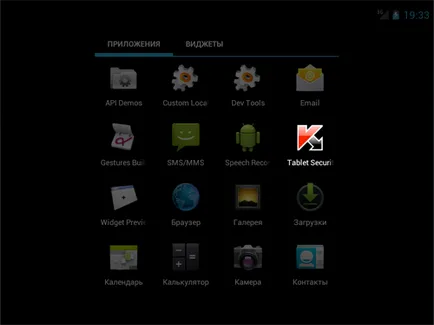
După aceasta, utilizatorul trebuie să obțină o licență de utilizare. In acest exemplu de realizare, este posibil să se obțină 3 (figura 2):
- pentru a activa o versiune comercială a programului;
- achiziționați o licență prin intermediul magazinului on-line;
- activați licența de încercare.
Figura 2: Obținerea unei licențe pentru ispolzovanieKasperskyTabletSecurity
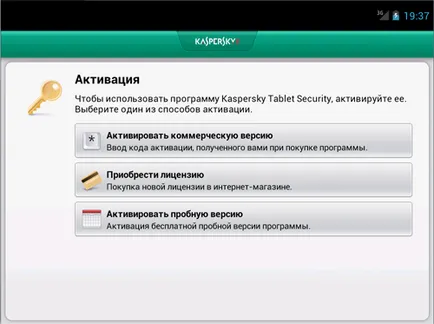
Prima opțiune ar trebui să fie selectată în cazul în care utilizatorul are deja la îndemână dobândit o cheie de activare, care este format din 4 grupe de 5 caractere.
La selectarea a doua opțiune se deschide browser-ul la pagina de magazin online, în cazul în care puteți achiziționa o licență.
A treia opțiune vă permite să obțineți o licență de proces care va lucra 7 zile - aceasta este o perioadă de probă de utilizare a Kaspersky Tablet Security. Caracteristicile acestei licențe este inscripția de pe toate ecranele programului de la sfârșitul iminent al licenței, precum și perioada de timp dintre sincronizări între dispozitiv și portalul web folosind funcția „Anti-Furt“.
Următoarea este procedura pentru activarea administratorului dispozitivului (Figura 3).
Figura 3: Activare administrator dispozitiv vKasperskyTabletSecurity
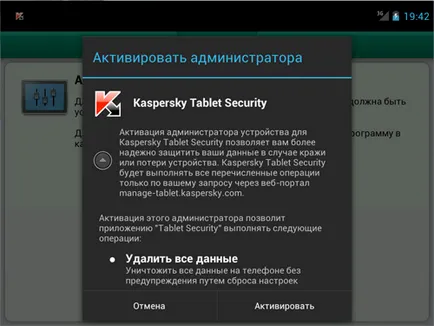
Această procedură este necesară pentru a utiliza portalul web în cazul pierderii sau furtului dispozitivului. Programul avertizează că administratorul dispozitivului activat acest produs vă va permite să:
De asemenea, activarea dispozitivului permite administratorului de a proteja Kaspersky Tablet Security de la dezactivare neautorizate (malware sau atacator, care protejează dispozitivul din mâini). În consecință, fără a cunoaște parola de administrator, Kaspersky Tablet Security, dezinstalați acest program posibil.
După adoptarea acestor termeni și condiții utilizatorul trebuie să vină cu un cod de acces secret, la parametrii programului - acesta trebuie să fie introdusă de fiecare dată când începe. Atunci când acest cod ar trebui să conțină de la 4 la 16 de simboluri (Figura 4).
Figura 4: Introducerea codului secret pentru a schimba nastroekKasperskyTabletSecurity
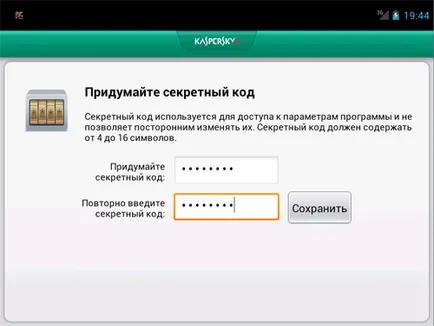
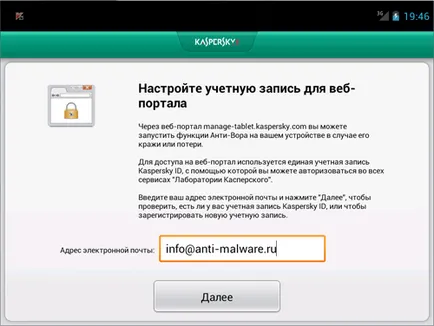
În această presetare Kaspersky Tablet Security este completă.
Kaspersky Tablet Security fereastra principală interfață
Când deschideți interfața utilizatorului Kaspersky Tablet Security pentru a introduce codul secret care a fost stabilit în timpul programului inițial de configurare (Figura 6).
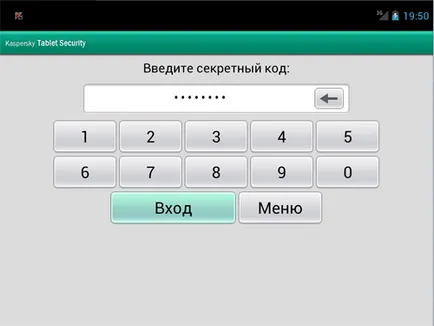
Dacă această procedură este de succes, se afișează fereastra principală a Kaspersky Tablet Security, care poate fi văzut setările de bază ale diferitelor componente ale programului - Anti-Virus, Anti-furt, și Web Filter (Figura 7).
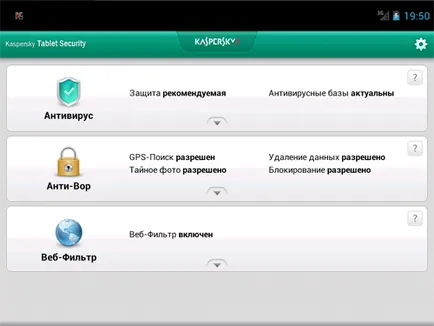
Dacă apăsați pe lista verticală a proprietăților corespunzătoare unuia sau o altă componentă a Kaspersky Tablet Security, afișează un meniu de comenzi rapide relevante pentru această protecție componente (Figura 8).
Figura 8: meniu pop-up retractabil în okneKasperskyTabletSecurity principal
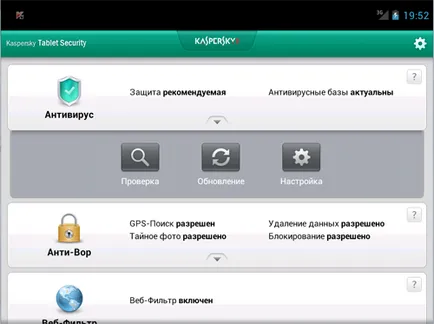
Pentru componenta „Anti“ oferă următoarele elemente:
- "Testarea" (lansează virus scanner);
- „Actualizare“ (lansează programul verifică pentru actualizări și baze de date virus);
- "Settings" (Setări de protecție a ecranului anti-virus).
La pornirea scanerului (Figura 9), utilizatorului i se oferă trei opțiuni modul de testare:
- Scanare completă;
- Verificați dosarul;
- Test de memorie.
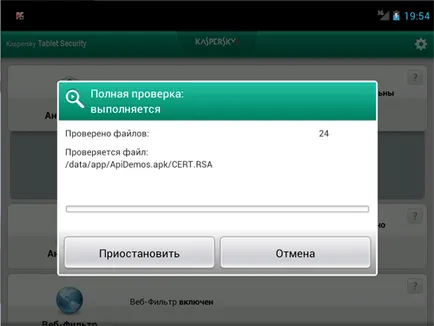
Pentru a testa componenta anti-virus al Kaspersky Tablet Security este una dintre versiunile de joc populare Angry Birds a fost instalat pe dispozitiv, la care atacatorii adăugat cod rău intenționat, definit ca BackDoor.AndroidOS.KungFu.a. Atunci când scanați sistemul Kaspersky Tablet Security, a adus un mesaj (Figura 10).
Figura 10: Detectarea anti-virus malware BackDoor.AndroidOS.KungFu.a skaneromKasperskyTabletSecurity
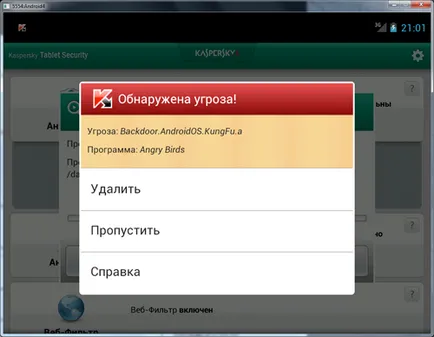
acțiunea a fost selectată, „Delete“, după care Kaspersky Tablet Security a inițiat procedura de scoatere Angry păsări din sistem (Figura 11). Astfel, sistemul a fost eliminat de malware.
Figura 11: Eliminarea programmyAngryBirds malware
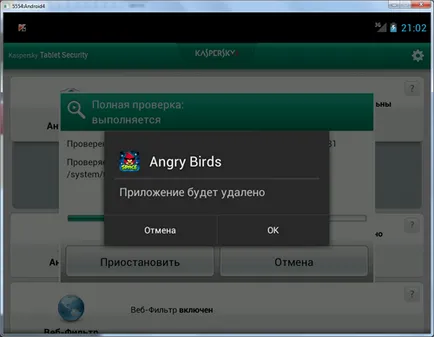
În acest caz, malware-ul a fost deja instalat pe sistem, și, prin urmare, a fost detectat de scanare la cerere. Dacă Kaspersky Tablet Security a fost instalat pe sistem înainte de a instala malware-ul, acesta va fi determinat Antivirus imediat atunci când încearcă să-l instalați.
Kaspersky Tablet Security Update Utility se conectează la server, „Kaspersky Lab“ serverele de actualizare, iar la sfârșitul actualizării sesiunii, se afișează rezultatele (Figura 12).
Figura 12: Rezultat obnovleniyaKasperskyTabletSecurity lucrare de utilitate
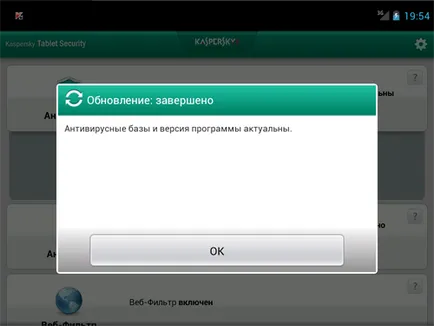
Componenta „anti-furt“ în fereastra principală interfață Kaspersky Tablet Security din meniul contextual, următoarele elemente sunt disponibile:
- "Portal web" (face o tranziție către portalul Web Kaspersky Tablet Security);
- "Settings" (Setări un serviciu de ecran "anti-furt").
Elementul „portal web“ redirecționează utilizatorul la o secțiune specială a site-ului (Figura 13). În acest caz, secțiunea poate fi deschisă atunci când vizitați nu numai dispozitive mobile, dar cu calculatoare staționare și laptop-uri - care este, de la toate dispozitivele pe care există un browser și o conexiune la Internet.
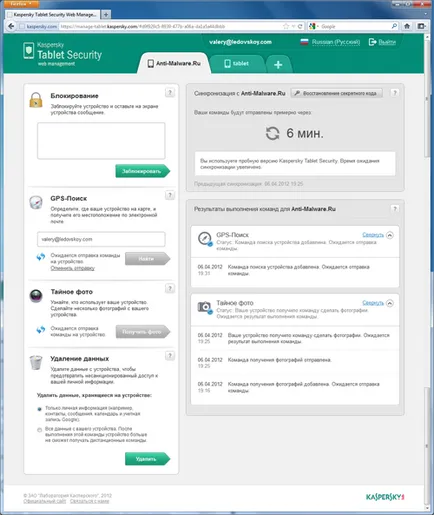
Cu ajutorul proprietarului site-ului poate fi de așteptat în mod rezonabil să se întoarcă dispozitivul pierdut sau furat, iar dacă acest lucru nu este posibil, cel puțin, elimina toate informațiile personale pe care nu ar trebui să cadă în mâini greșite. Cu ajutorul unui portal Web, puteți trimite comenzi de dispozitiv, cum ar fi:
- dispozitiv pentru ieșire mesajul său ecran de blocare;
- Determinarea coordonatelor geografice ale dispozitivului;
- Pregătirea imaginilor din partea frontală a dispozitivului camerei;
- Eliminarea numai datele personale ale utilizatorului;
- Pentru a șterge toate datele de pe dispozitiv. Aparatul nu va mai primi comenzi de la distanță de pe portalul web Kaspersky Tablet Security. De asemenea, toate informațiile sunt șterse de pe cardul de memorie în cazul în care este prezent în dispozitiv.
În interfața portalului web Kaspersky Tablet Security la trimiterea de comenzi către dispozitivul în timp real arată procesul de transmitere a acestuia la aparat și a alerga rezultatul. În partea de sus a ferestrei afișează timpul rămas până la următoarea sincronizare cu dispozitivul. Astfel, feedback-ul a organizat suficient de informativ pentru timpul pierdut dispozitivul.
Componenta „Web Filter“ în fereastra principală interfață Kaspersky Tablet Security din meniul contextual, următoarele elemente sunt disponibile:
- "Browser" (deschide un dispozitiv browser de Internet);
- "Settings" (deschide ecranul de setări "Web Filter" component).
În colțul din dreapta sus al interfeței ecranului principal Kaspersky Tablet Security este întotdeauna o pictogramă în formă de roți dințate albe, făcând clic pe care se deschide configurația componentelor de securitate aplicație.
Setări Kaspersky Tablet Security
Setări antivirus conțin mai multe ferestre, „protecție“, „test“, „Update“ și „carantină“.
În „Protecția“ (Figura 14) poate utilizatorului:
- Selectați unul dintre modurile de protecție;
- Activați sau dezactivați scanarea folosind informații din norul de Kaspersky Security Network;
- Setați tipurile de fișiere pentru a scana (toate fișierele sau numai executabile);
- Selectați acțiunea atunci când este detectată o amenințare (trimiterea de obiecte periculoase pentru carantină, șterge sau ignorați).
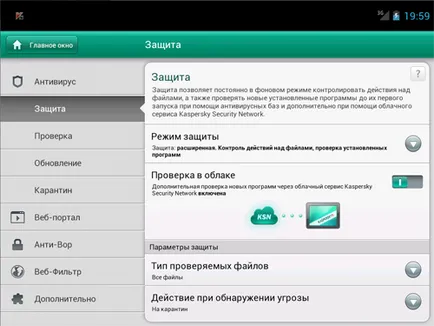
Printre modurile de protecție sunt disponibile după cum urmează:
- „Advanced“ (verificat prin acțiuni de software și de control nou instalate pe fișiere);
- „Recomandate“ (scanare numai noi programe instalate);
- „Dezactivat“ (nimic nu este verificat).
În modul avansat, respectiv, pentru a testa dispozitivul petrece mai multe resurse, ceea ce afectează negativ timpul de funcționare a dispozitivului de la baterie.
Fereastra „Check“ (Figura 15) setările antivirus dedicate la cerere. Printre opțiunile disponibile sunt după cum urmează:
- Tipurile de fișiere care urmează să fie scanate (toate sau executabil);
- Necesitatea de a verifica arhivele;
- Nevoia de a produce fișiere de tentativă de tratament în care este detectată o amenințare;
- Selectarea acțiunii care urmează să fie luate în absența unor opțiuni de tratament (trimite fișierul în carantină, solicita o acțiune, șterge sau ignorați);
- Planificarea de verificare programate (o dată pe săptămână, o dată pe zi liberă).
Figura 15: Setări de scanare la cerere vKasperskyTabletSecurity
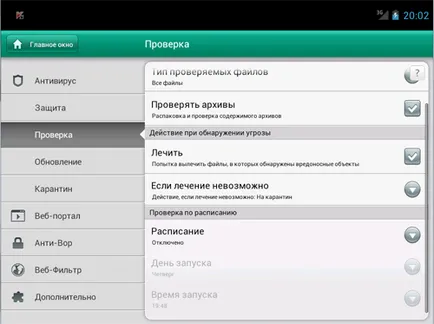
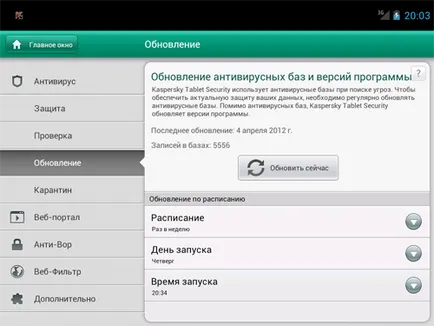
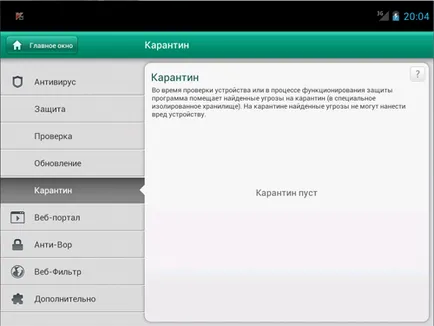
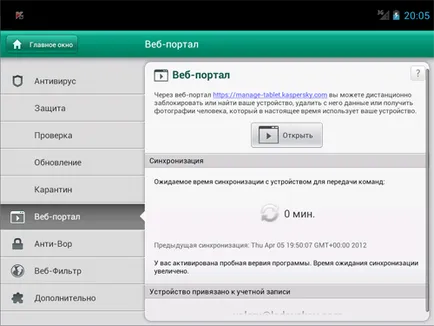
Fereastra „anti-furt“ (a se vedea figura 19), în setările Kaspersky Tablet Security pentru a activa sau dezactiva posibilitatea de a de la distanță:
- Dispozitiv bloca;
- Transporta cu ea transferul GPS-coordonate;
- Trimiteți fotografii luate în secret;
- Ștergerea datelor din dispozitiv.
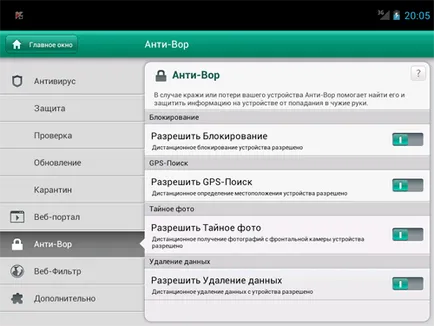
Setările de filtrare Web (Figura 20) permit doar o activa sau dezactiva, și lansarea dispozitivului în browser-ul web implicit.
Figura 20: Setările de filtrare Web vKaspersky Tablet Security
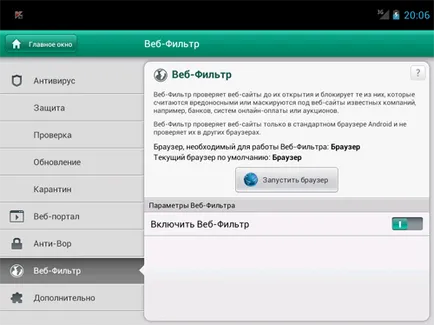
În cele din urmă, o fereastra cu setări avansate ale Kaspersky Tablet Security (Figura 21) conține informații despre licență (cu opțiunea de extindere a), precum și setări legate de închidere:
- notificări;
- Notificări sonore;
- Afișarea widget pe ecranul de start al dispozitivului.
De asemenea, din această fereastră, puteți rula eliminarea Kaspersky Tablet Security, și afișează informații despre program.

În general, Kaspersky Tablet Security este un produs software de securitate care, până în prezent, există mecanisme adecvate de barieră rău intenționate folosite de infractorii cibernetici pentru propria lor îmbogățire. Acesta poate fi recomandat atât pentru începători cât și utilizatorii cu experiență de calculatoare comprimat.
Printre avantajele produsului se numără:
- Ușurința de instalare și configurare inițială.
- Folosind tehnologia cloud pentru a detecta cele mai noi amenințări pentru Android.
- portal web ușor de folosit și funcția „anti-furt“, care poate crește în mod semnificativ șansele de returnarea proprietarului dispozitivului comprimat pierdut sau furat.
- Este suficient ergonomice de lucru setările pentru locație pentru componentele Kaspersky Tablet Security.
Printre dezavantajele produsului includ:
2. De asemenea, nu este posibil direct din fereastra de setări cu „Anti-Furt“ pentru a testa dispozitivul de conectare cu un portal web. Ar fi foarte ușor, prin apăsarea unui buton special, pentru a vedea dacă există acum posibilitatea, de exemplu, obține GPS-coordonatele dispozitivului, fotografiile el sau abilitatea de a șterge datele. Poate că o idee bună ar fi un astfel de test se efectuează periodic și în lipsa comunicării pentru a informa utilizatorul programului.
După cum se poate observa, deficiențele identificate sunt mari sugestii pentru punerea în aplicare în versiunile viitoare ale Kaspersky Tablet Security. deficiențe evidente ca produsul nu.

Pentru magazinul Anti-Malware.ru cititori allsoft.ru este un discount de 5%. pentru a profita de acest discount, introduceți cupon seria Kasper și numărul 5 în câmpul special atunci când comanda Kaspersky Tablet Security pentru Android